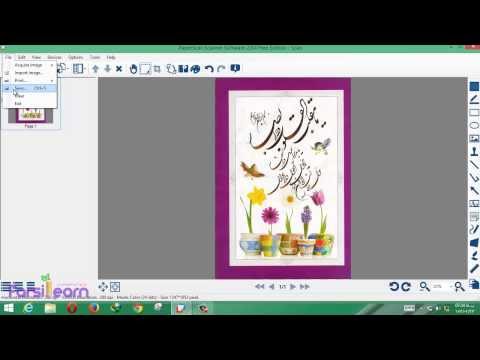2024 نویسنده: Beatrice Philips | [email protected]. آخرین اصلاح شده: 2024-01-18 12:10
اسکنر یک دستگاه بسیار مفید است که هم در دفاتر و هم در خانه استفاده می شود . به شما امکان می دهد عکس ها و متون را دیجیتالی کنید. این امر هنگام کپی اطلاعات از اسناد ، بازیابی فرم الکترونیکی تصاویر چاپ شده و در بسیاری موارد دیگر ضروری است. اصل عملکرد دستگاه ساده است ، با این حال ، کسانی که هرگز با چنین تجهیزاتی روبرو نشده اند گاهی با مشکلاتی روبرو می شوند. بیایید نحوه صحیح استفاده از اسکنر را بیابیم.

چگونه شروع کنیم؟
ابتدا باید کارهای مقدماتی انجام شود. اول از همه ارزشش را دارد مطمئن شوید که دستگاه می تواند داده ها را اسکن کند … امروزه بسیاری از تولید کنندگان لوازم چند منظوره را ارائه می دهند. با این حال ، همه مدلها به این ویژگی مجهز نیستند.

سپس دنبال می شود دستگاه را به رایانه یا لپ تاپ متصل کنید . بسیاری از مدلها از طریق Wi-Fi یا بلوتوث به رایانه متصل می شوند. اگر تجهیزات چنین ماژول هایی ندارند ، می توانید از گزینه کلاسیک استفاده کنید - دستگاه را با استفاده از کابل USB متصل کنید. مورد دوم باید در بسته خرید گنجانده شود.

برای روشن کردن خود اسکنر ، باید دکمه فعال سازی را فشار دهید. اگر اتصال به درستی انجام شده باشد ، چراغ های نشانگر را روشن می بینید. اگر چراغ ها خاموش هستند ، توصیه می شود موقعیت کابل USB را بررسی کنید. مطمئن شوید که تا انتها در کانکتور قرار دارد ، آن را از نظر آسیب و نقص بررسی کنید … شاید مدل تجهیزات شما مجهز به منبع تغذیه اضافی باشد. در این مورد ، آنها همچنین باید به پریز وصل شوند.

بسیاری از مدلهای اسکنر نیاز به نصب درایورهای اضافی دارند.
یک دستگاه نرم افزاری همراه دستگاه است و با دفترچه راهنمای آن همراه است. اگر دیسک به طور تصادفی گم شده یا خراب شده است ، می توانید دیسکی را از نمایندگی های تخصصی خریداری کنید .برای یک نام مدل خاص ، به پشت اسکنر نگاه کنید. تمام اطلاعات مورد نیاز شما باید در آنجا باشد. گزینه دیگر بارگیری نرم افزار از طریق اینترنت است. برای انجام این کار ، فقط کافی است نام مدل را در نوار جستجو وارد کنید.
اگر تمام مراحل بالا انجام شده است و کامپیوتر دستگاه جدید را تشخیص داده است ، می توانید یک سند (متن یا تصویر) را در دستگاه وارد کنید. پس از قرار دادن یک ورق کاغذ در شکاف ، درپوش دستگاه را محکم ببندید. فرایند اسکن فوری شروع می شود. در زیر راهنمای گام به گام نحوه ایجاد یک نسخه الکترونیکی از یک سند آمده است.


چگونه اسکن کنیم؟
مدارک
پس از نصب درایور ، گزینه "Scanner Wizard" روی رایانه ظاهر می شود. با کمک آن ، به راحتی می توانید گذرنامه ، عکس ، کتاب یا فقط متنی را که روی یک ورق معمولی چاپ شده اسکن کنید. همانطور که قبلاً ذکر شد ، برخی از نسخه های سیستم عامل ویندوز به شما امکان می دهد بدون نرم افزار اضافی کار کنید. در این مورد ، یک برنامه عملی ساده باید دنبال شود.
- روی دکمه Start کلیک کنید . "همه برنامه ها" را انتخاب کنید. در لیست باز شده ، مورد مناسب را پیدا کنید. ممکن است چاپگرها و اسکنرها ، فکس و اسکن یا چیز دیگری نامیده شود.
- یک پنجره جدید باز خواهد شد . در آن ، باید روی "اسکن جدید" کلیک کنید.
- به علاوه انتخاب نوع تصویر ، از آن می خواهید یک کپی (رنگی ، خاکستری یا سیاه و سفید) تهیه کنید. همچنین در مورد وضوح مورد نظر تصمیم بگیرید.
- در پایان شما نیاز دارید روی "اسکن" کلیک کنید … پس از اتمام فرآیند ، نمادهای تصویر را می توان در بالای مانیتور مشاهده کرد.

در مرحله بعد ، برنامه های محبوب را که به اسکن اطلاعات از رسانه های کاغذی کمک می کند ، در نظر خواهیم گرفت
- ABBYY FineReader . با استفاده از این برنامه ، نه تنها می توانید یک سند را اسکن کنید ، بلکه می توانید آن را ویرایش کنید.امکان تبدیل به فایل اصلی نیز وجود دارد. برای انجام برنامه خود ، باید مورد "پرونده" را انتخاب کنید. سپس باید دکمه های "وظیفه جدید" و "اسکن" را فشار دهید.
- فرم CuneiForm . این برنامه قابلیت اسکن و تبدیل فایل ها را فراهم می کند. با تشکر از فرهنگ لغت داخلی ، می توانید متن را برای خطاها بررسی کنید.
- VueScan فرصتهای بسیار گسترده ای برای کار با تصویر دیجیتالی حاصله وجود دارد. می توانید کنتراست ، وضوح ، تغییر اندازه را تنظیم کنید.
- PaperScan Free . این نرم افزار همچنین دارای طیف وسیعی از گزینه ها برای سفارشی سازی تصاویر است.

آخرین مرحله هنگام کار با هر نرم افزاری ذخیره فایل دیجیتالی است. در ABBYY FineReader ، این کار با لمس یک دکمه انجام می شود. کاربر بلافاصله "اسکن و ذخیره" را انتخاب می کند. اگر شخصی با برنامه دیگری کار می کند ، ابتدا فرآیند دیجیتالی شدن انجام می شود و سپس "ذخیره" فشار داده می شود.

می توانید تصویر را پیش نمایش داده و سفارشی کنید . برای انجام این کار ، روی دکمه "مشاهده" کلیک کنید. پس از آن ، باید محل ذخیره فایل را انتخاب کنید. این می تواند یک هارد دیسک یا ذخیره سازی خارجی باشد. در این مورد ، لازم است به نحوی فایل را نامگذاری کنید ، فرمت آن را نشان دهید. هنگامی که سند ذخیره می شود ، برنامه بسته می شود. نکته اصلی این است که منتظر اتمام این روند باشید. به خاطر داشته باشید که برخی از فایل های بزرگ زمان زیادی را صرف می کنند تا اطلاعات به طور کامل ذخیره شوند.

عکس
اسکن عکس ها و نقشه ها عملا مشابه کار با اسناد متنی است. تنها چند تفاوت ظریف وجود دارد.
- مهم است که حالت اسکن را انتخاب کنید … تصاویر خاکستری ، رنگی و سیاه و سفید را اختصاص دهید.
- بعد از آن ارزش تصمیم گیری در چه فرمی را دارید که به عکس نیاز دارید … رایج ترین گزینه JPEG است.
- با باز کردن یک عکس الکترونیکی آینده در حالت "مشاهده" ، می توانید در صورت لزوم آن را تغییر دهید (تنظیم کنتراست و غیره) … همچنین به کاربر این امکان داده می شود که وضوح تصویر را انتخاب کند.
- در پایان ، شما فقط نیاز دارید دکمه های "اسکن" و "ذخیره" را فشار دهید .

بسیاری از مردم تعجب می کنند که آیا می توان با استفاده از این نوع تجهیزات یک نسخه الکترونیکی از یک نگاتیو یا اسلاید ایجاد کرد. متأسفانه ، یک اسکنر معمولی برای این کار مناسب نیست. حتی اگر سعی کنید فیلم را از این طریق دیجیتالی کنید ، نور پس زمینه دستگاه برای به دست آوردن نتیجه با کیفیت کافی نخواهد بود.

برای چنین اهدافی ، از یک اسکنر مخصوص تخت استفاده می شود. در این حالت ، فیلم قطع می شود. هر بخش باید 6 فریم داشته باشد. سپس یک قطعه برداشته می شود و داخل قاب قرار می گیرد. دکمه اسکن فشار داده می شود. این برنامه به تنهایی بخش را به فریم تقسیم می کند.
شرط اصلی عدم وجود گرد و غبار و بقایای منفی است. حتی یک تکه کوچک می تواند به طور قابل توجهی تصویر دیجیتال حاصل را خراب کند.

نکات مفید
برای اطمینان از اینکه نتیجه هر اسکن بی عیب و نقص است و تجهیزات برای مدت طولانی صاحب آن را خوشحال می کند ، برخی از قوانین ساده وجود دارد که باید رعایت شوند.
- هنگام کار با دستگاه مراقب باشید .نیازی به بستن درپوش یا فشار روی کاغذ نیست. این باعث بهبود کیفیت مواد به دست آمده نمی شود ، اما می تواند باعث آسیب به دستگاه شود.
- به یاد داشته باشید که سند را برای موارد اصلی بررسی کنید . گیره های فلزی و پلاستیکی می توانند سطح شیشه ای اسکنر را خراش دهند.
- پس از اتمام ، همیشه جلد اسکنر را ببندید .… باز گذاشتن دستگاه می تواند به آن آسیب برساند. ابتدا گرد و غبار روی شیشه شروع به جمع شدن می کند. ثانیاً ، اشعه های نور می توانند به عنصر دیجیتالی کننده آسیب برسانند.
- البته تمیز نگه داشتن تجهیزات بسیار مهم است . اما برای این کار نمی توان از شوینده های تهاجمی استفاده کرد. این امر به ویژه در مورد سطح داخلی دستگاه صادق است. برای اینکه دستگاه را در وضعیت خوبی نگه دارید ، کافی است آن را با یک پارچه خشک پاک کنید. همچنین می توانید از محصولات خاصی که برای تمیز کردن سطوح شیشه ای طراحی شده اند استفاده کنید.
- وسایل زنده را تمیز نکنید . قبل از شروع نظافت ، آن را از برق جدا کنید. این نه تنها برای حفظ عملکرد خوب دستگاه بلکه برای ایمنی کاربر نیز مهم است.
- در صورت خرابی تجهیزات ، سعی نکنید خودتان آن را تعمیر کنید . همیشه از مراکز تخصصی کمک بگیرید. دستگاه را به دلیل علاقه ورزشی جدا نکنید.
- محل اسکنر یک نکته مهم است . توصیه نمی شود تجهیزات را در مناطقی از اتاق با نور مستقیم خورشید (به عنوان مثال ، نزدیک پنجره) قرار دهید. مجاورت وسایل گرمایشی (کانوکتورها ، باتری های حرارت مرکزی) نیز برای دستگاه اسکن نامطلوب است.
تغییرات شدید دما نیز برای اسکنر مضر است. این می تواند عمر مفید دستگاه را به میزان قابل توجهی کاهش دهد.
توصیه شده:
چگونه می توان از طریق چاپگر به رایانه اسکن کرد؟ 17 عکس چگونه می توان یک سند را در Windows 10 اسکن کرد و در Windows 7 اسکن کرد؟

چگونه می توان از طریق چاپگر به رایانه اسکن کرد؟ چگونه می توان یک سند را در Windows 10 اسکن کرد و در Windows 7 اسکن کرد؟ چگونه می توانم با Paint اسکن کنم؟ پاسخ همه این سوالات را در مقاله ما خواهید یافت
اسکنرهای HP: در صورت خرابی اتصال اسکنر چه باید کرد؟ چگونه می توان یک سند را در رایانه خود اسکن کرد؟ چگونه از آن استفاده کنیم؟

اسکنرهای HP چیست؟ اگر اتصال به اسکنر بازیابی نشده باشد چه؟ چگونه اسکنر را به رایانه شخصی وصل کنیم؟ چگونه از اسکنر استفاده کنم؟
چگونه می توان از تلویزیون به درایو فلش USB ضبط کرد؟ چگونه می توانم فیلم یا فیلم ، پخش یا تصویر روی صفحه ضبط کنم؟ آموزش مرحله به مرحله

تولیدکنندگان تلویزیون های هوشمند مدرن به کاربران خود این امکان را می دهند تا ویدیوهای پخش شده از تلویزیون را به درایو فلش USB ضبط کنند. چگونه می توان از تلویزیون به درایو فلش USB ضبط کرد؟ چگونه می توانم فیلم یا فیلم ، پخش یا تصویر روی صفحه ضبط کنم؟ دستورالعمل های گام به گام - در مقاله ما
چاپگر اسکن نمی کند: چرا اسکنر کار نمی کند و چه باید بکند؟ چرا نمی خواهد کل سند را اسکن کند؟

چرا چاپگر اسکن نمی کند؟ دلایل اصلی عدم کارکرد اسکنر چیست؟ در این صورت چه باید کرد؟
تیز کردن اره نواری: چگونه می توان چرخ های تیز کننده را برای اره های چوبی و فلزی انتخاب کرد؟ چگونه می توان آنها را به درستی با دستان خود تیز کرد؟ آموزش مرحله به مرحله

روش ها و قوانین تیز کردن اره های نواری ، و همچنین ویژگی های سیم کشی. معیارها و نحوه انتخاب چرخ های سنگ زنی مناسب برای اره های چوبی و فلزی چیست؟ مشاوره و مشاوره کارشناسان. خطاها و اشتباهات تیز کردن تیغه چیست؟